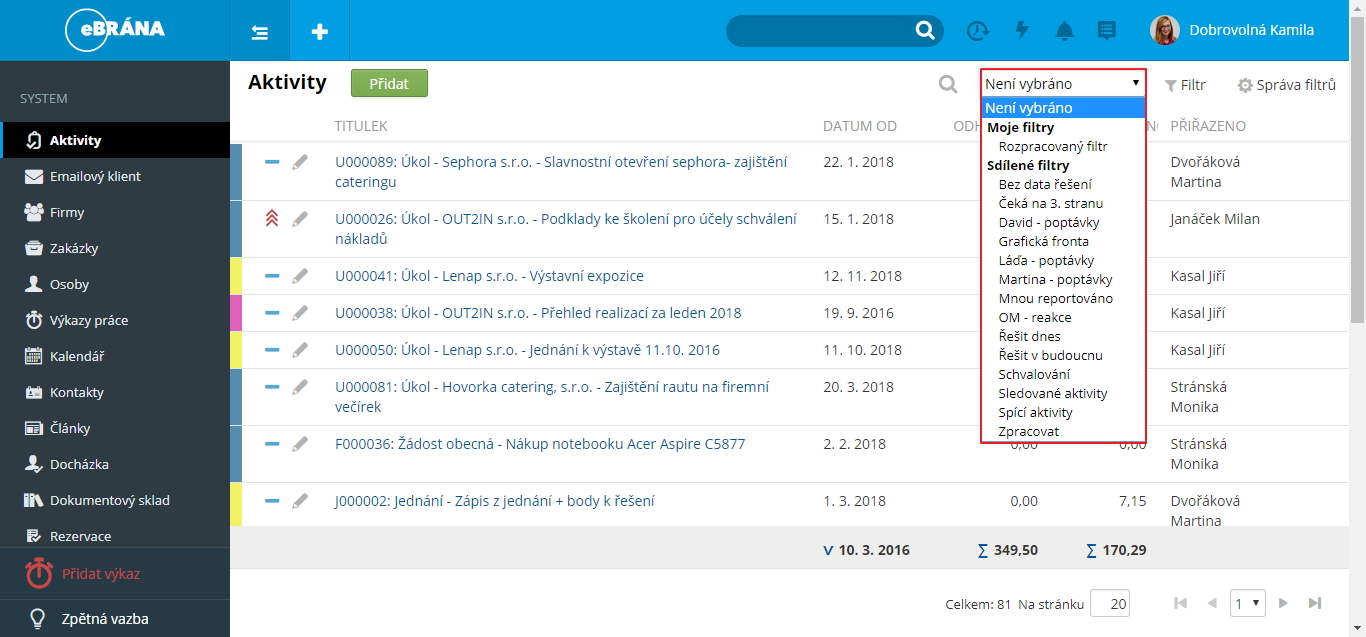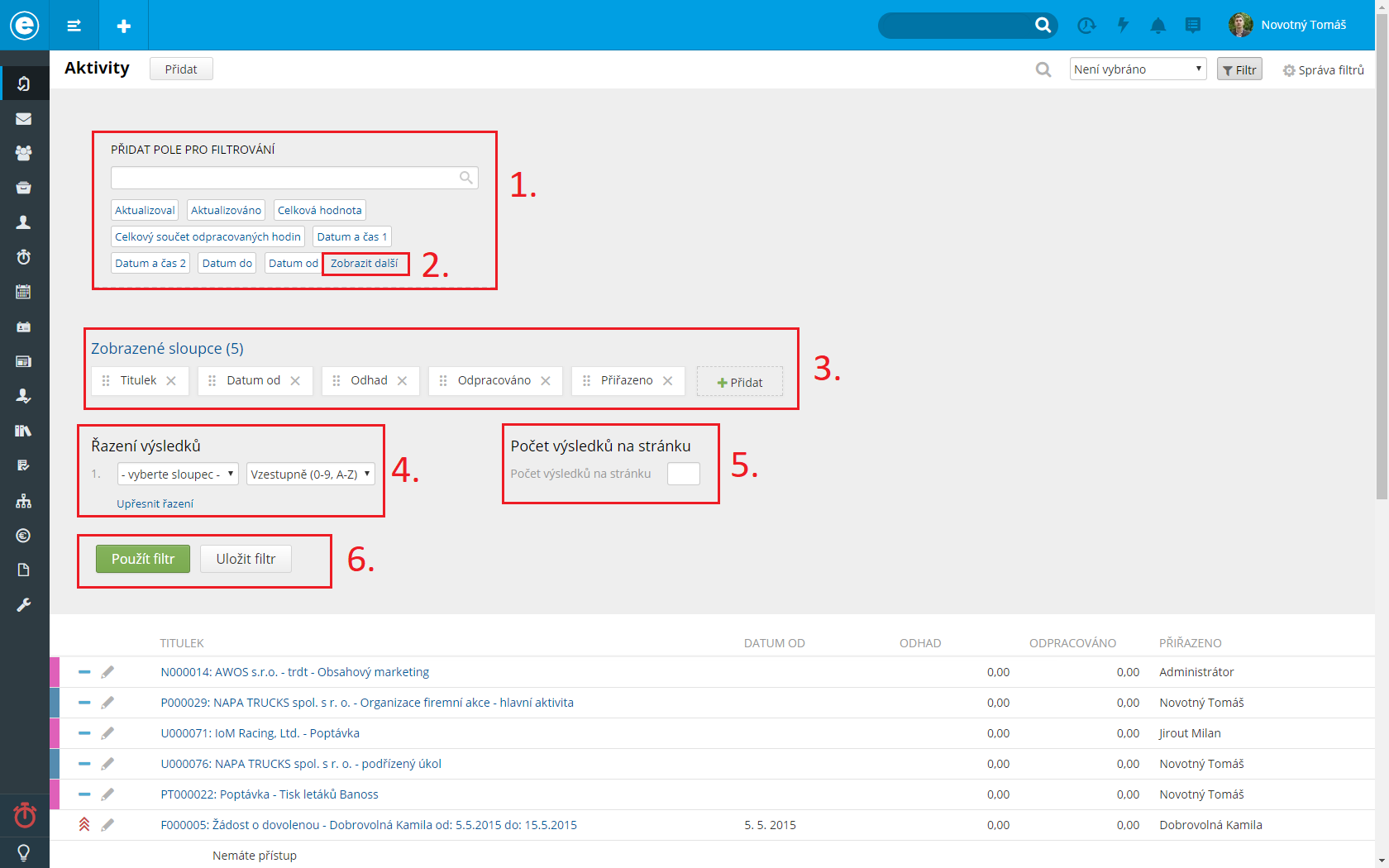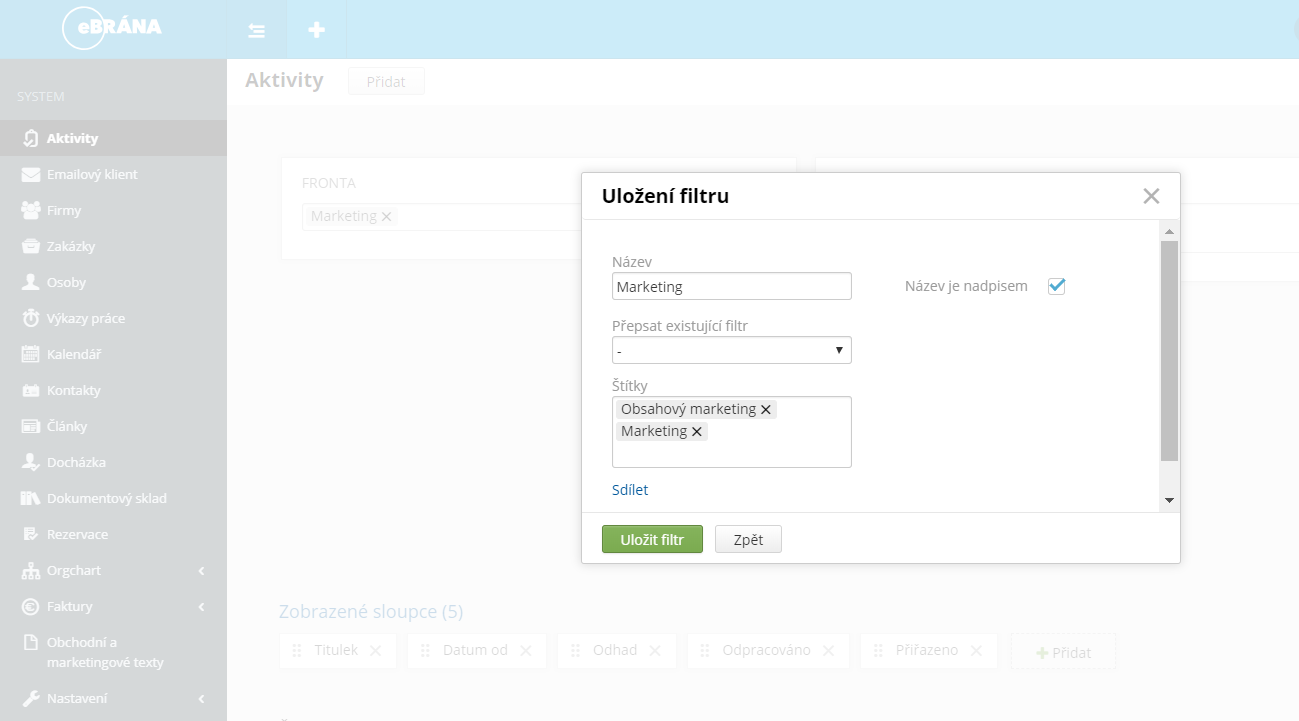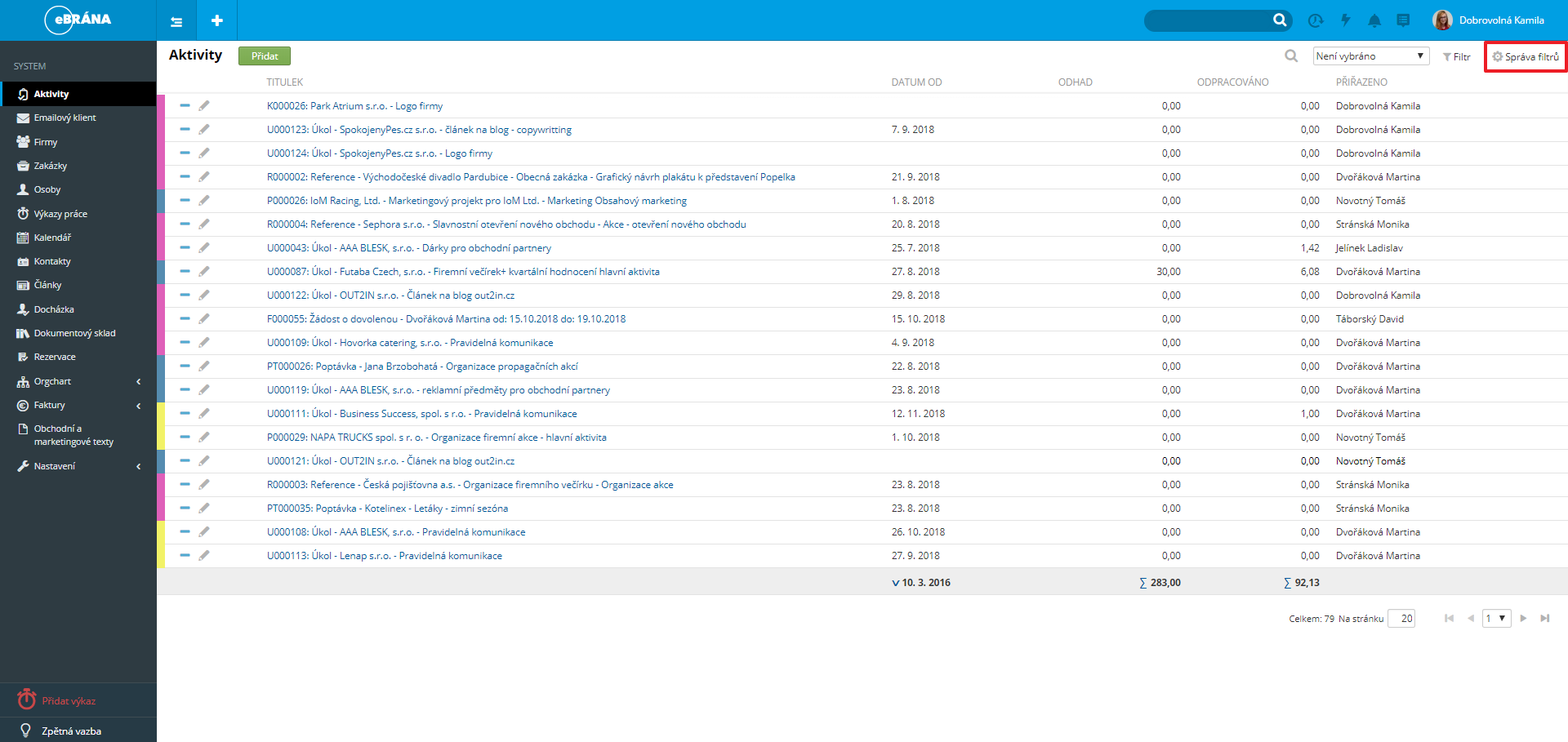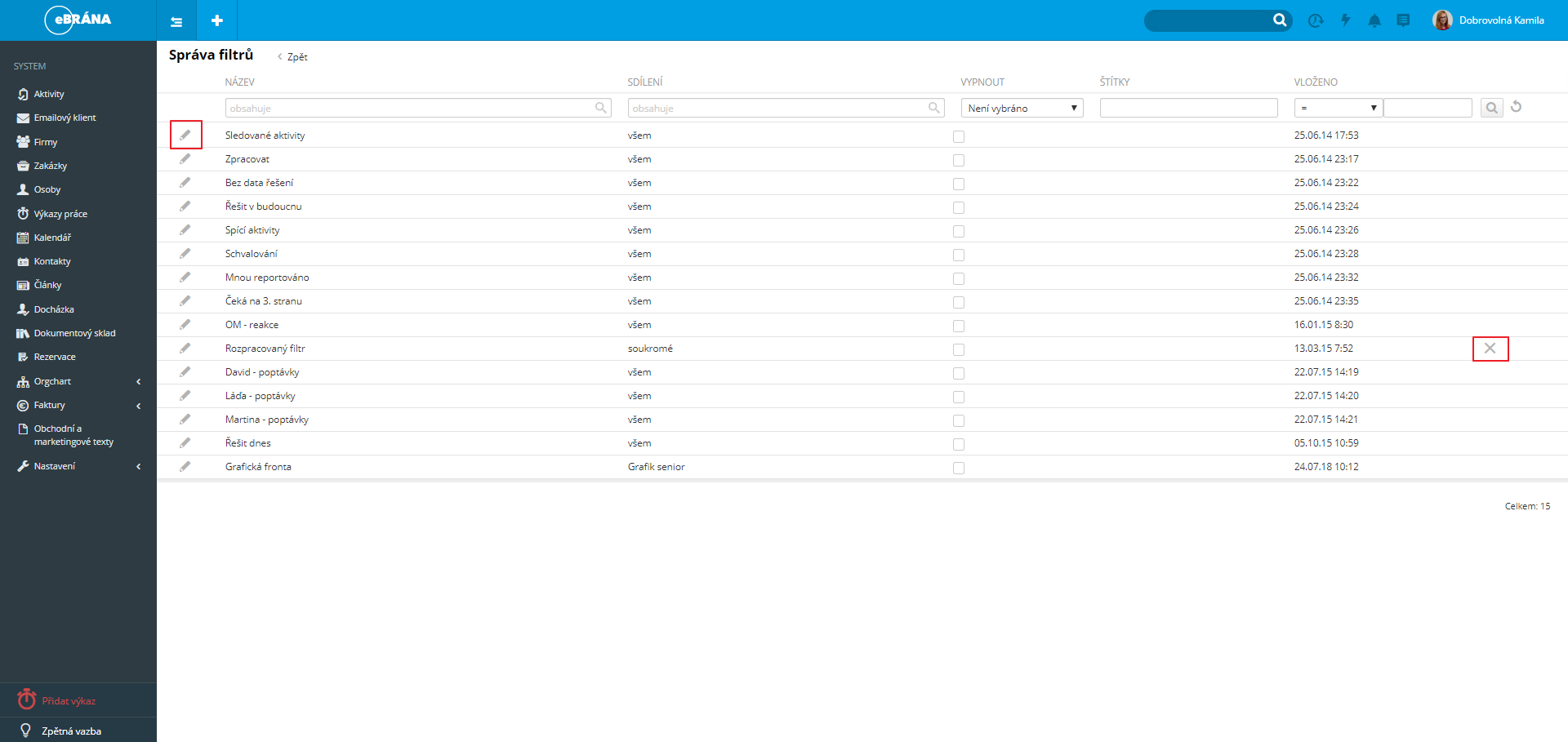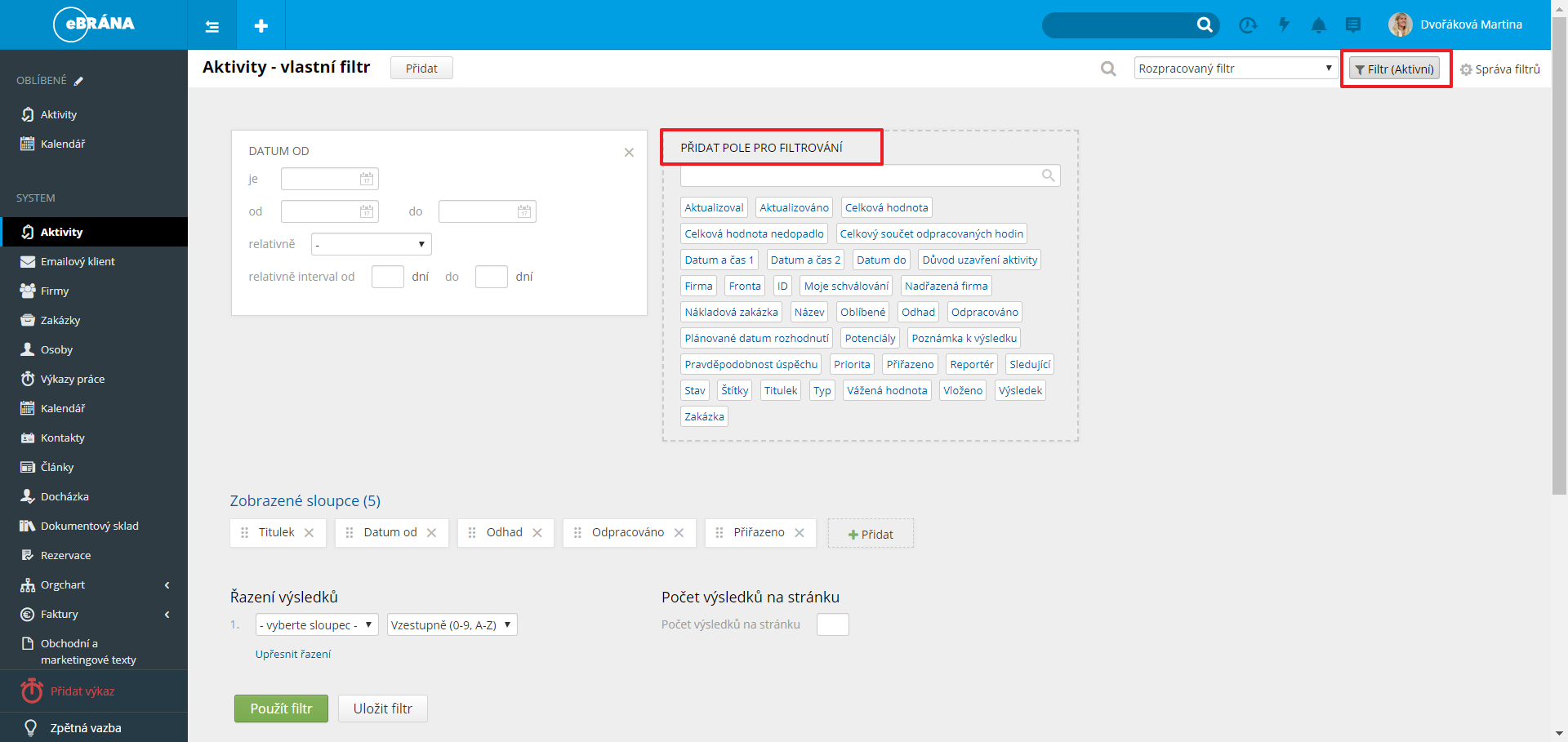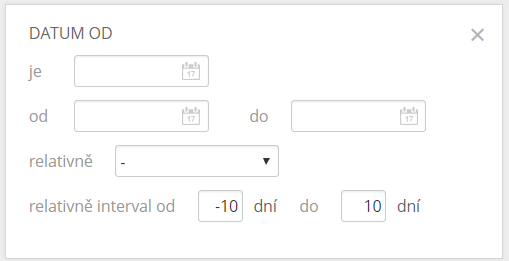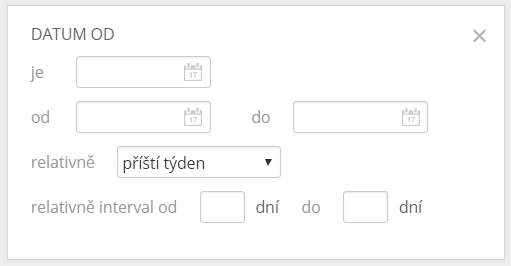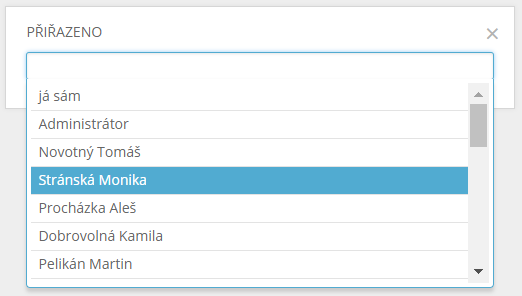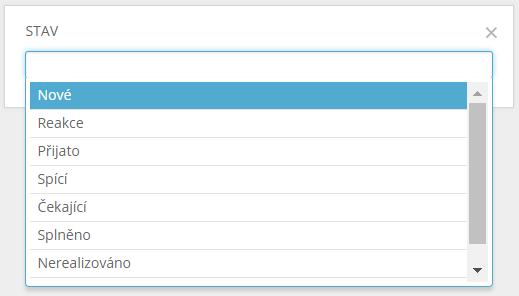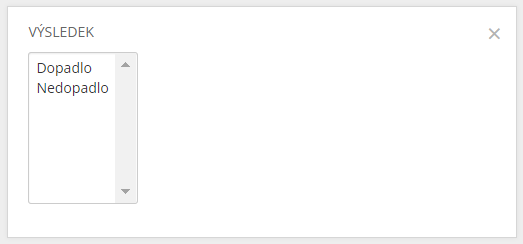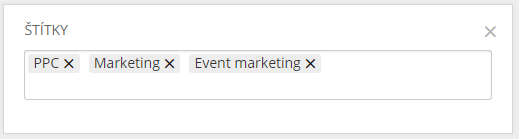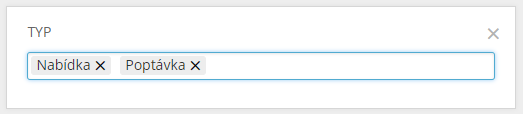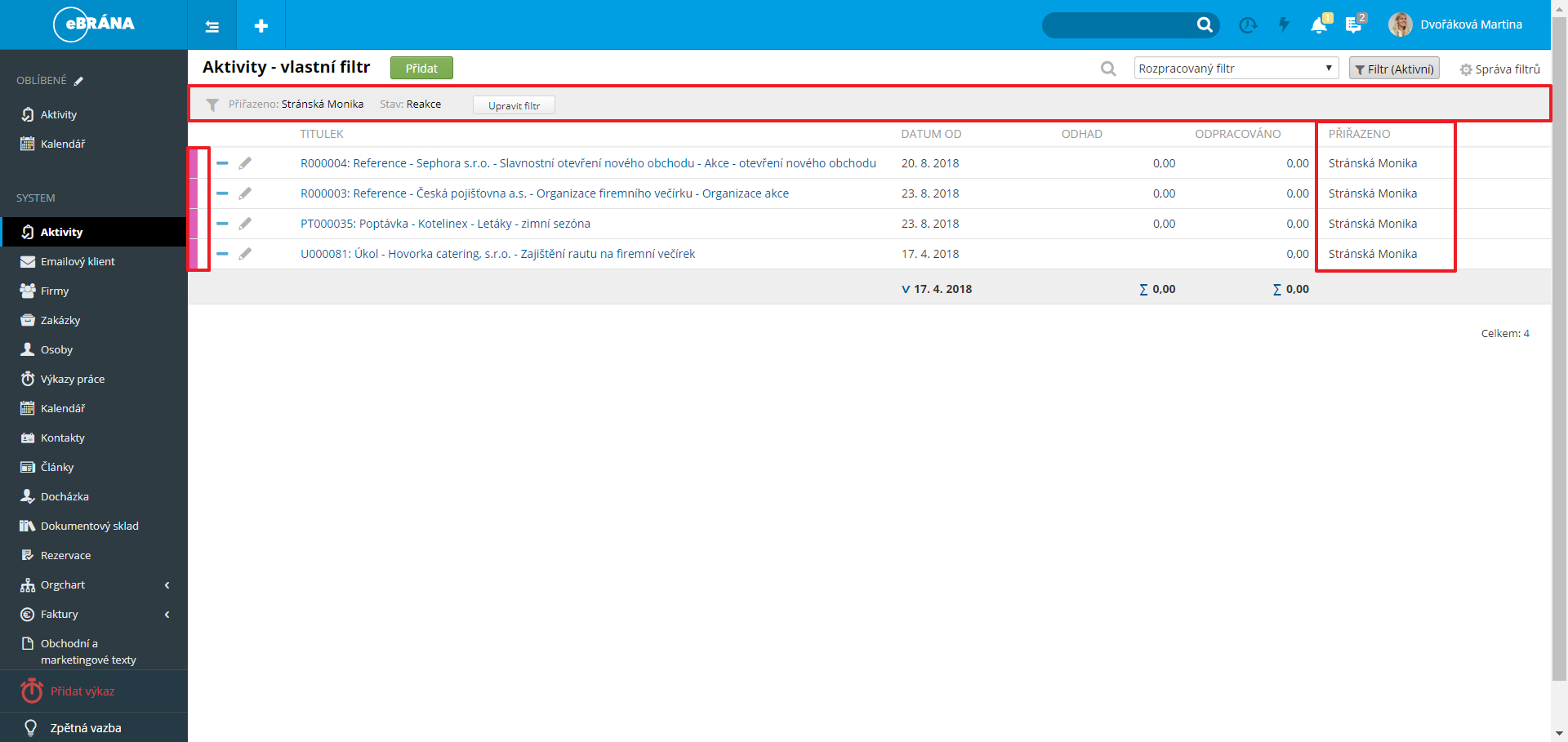Hledaný výraz musí mít více jak 2 znaky.
Filtry jsou základním kamenem všech typů přehledů potřebných pro vyhodnocování zakázek v jakékoli firmě. Pokud je možné nastavit si filtr v uživatelském rozhraní přesně na míru okamžité potřeby, je to velikou výhodou.
-
Nastavení filtrů Základní použítí a nastavení filtrů je stejné pro všechny moduly. Každý modul má specifické parametry, podle kterých se budou výsledky filtrovat. Např. při filtrování v modulu Osoby budete mít k dispozici parametr "Datum nástupu" které samozřejmě při filtrování modulu Firmy nebude.
Filtry naleznete vždy v kompletním listovém výpisu u všech modulů (zde modul Aktivity). Listový výpis filtrů se zobrazí při kliknutí na okénko napravo nahoře u ikonky Filtr (viz. obrázek). V tomto výpisu naleznete prvně svoje filtry, níže pak filtry ostatních. Další filtr vytvoříte kliknutím na ikonku Filtr.
Videonávod k nastavení filtru
Jak pracovat s filtry:
Kliknutím na ikonu Filtr se nám otevře okno ve kterém filtry vytváříme.
Popis jednotlivých ikon v okně:
1. Vyhledávač pro rychlejší nalezení parametrů
2. Rozbalí další pole pro filtrování
3. Vybíráte, jaké sloupce chcete ve vyfiltrovaném výpisu zobrazit. Můžete přidávat či ubírat.
4. Jak chcete, aby se výsledky fitrování řadili v každém sloupci - po kliknutí na "Upřesnit řazení" přidáte až další dva způsoby řazení
5. Počet zobrazených výsledků na stránku
6. Kliknutím na "Použít filtr" se výpis zobrazí již s nově vybranými parametry, a dokud ho kliknutím na Uložit filtr neuložíte, bude se zobrazovat jako Rozpracovaný filtr.
Ukládání a sdílení filtrů
Při ukládání filtru máte k dispozici následujicí pole:
- Název: Název filtru, který vytváříte
- Název je nadpisem: Vyplněný název bude i nadpisem filtru, tj. že nebude ve tvaru: modul- název filtru (aktivity-graficke aktivity), ale pouze název filtru (graficke aktivity).
- Přepsat existující filtr: Pokud měníte nebo upravujete existující filtr, zde si jej vyberte a přepíšete jeho hodnoty
- Štítky: Vyberte štítek, který se pro daný filtr nejvíce hodí
- Sdílení - klikem na sdílení rozbalíte nabídku sdílení
- Sdílet všem: Filtr bude sdílen všem ve firmě
- Sdílet pozici: Filtr bude sdílen pouze vybraným pozicím


Správa filtrů
Smazání vámi vytvořeného filtru provedete ve Správě Filtrů označené ozubeným kolečkem vpravo nahoře hned vedle tlačítka Filtr.
Nejen, že ve Správě filtrů můžete filtry smazat pomocí křížku vpravo, ale například jim přes editační tužku i přidat štítek nebo Vaše soukromé filtry sdílet ostatním.
-
Pole pro filtrování Jakým způsobem fungují některá konkrétní pole pro filtrování si představíme v modulu Aktivity.


- Datumové pole - Datum od
Aktivity můžete filtrovat v jakémkoliv datumovém intervalu. Filtr může například začít v minulosti (10 dní zpětně) a skončit v budoucnosti (10 dní dopředu).
Pokud je například dnešní datum 15.9 a vy zadáte do filtru časový interval: "relativně od -10 do 10 dní", zobrazí se vám všechny data od 5.9 do 25.9.
Můžete také vybrat některý z přednastavených relativních intervalů "zítra", "příští týden", "minulý měsíc" atd..

Přiřazeno
Pokud chcete zobrazit všechny aktivity, které má na sobě přiřazené konkrétní uživatel, klikněte na pole "Přiřazeno" a v seznamu vyberte jméno konkrétní osoby.

Stav
Jestliže chcete zobrazit aktivity v konkrétním stavu, například čekající aktivity, klikněte na pole "Stav" a vyberte ze seznamu stav "Čekající"
Mějte na paměti, že se vám během filtrování zobrazí vždy jen otevřené aktivity. Pokud chcete zobrazit aktivity, které jsou zavřené klikněte na pole "Stav" a ze seznamu vyberte stav "Splněno"
- Výsledek
Pokud chcete dohledat například poptávky/nabídky, které dopadly nebo nedopadly, použijte pro to pole Výsledek.

Štítky
Pomocí pole Štítky vyhledáte oštítkované aktivity. Tímto způsobem můžete snadno najít aktivitu pod konkrétním štítkem.
I když vyberete v seznamu štítků víc, vždy se vám zobrazí aktivity, které alespoň jeden z vybraných štítků vlastní.

- Typ aktivity
Pokud chcete zobrazit aktivity pouze určitého typu, použijte pro to pole Typ.
Typ aktivity je jediná kolonka, která po uložení aktivity, nelze změnit.